教你修复win10系统打开word文档提示版本过低的办法
发布日期:2019-12-19 作者:黑鲨系统官网 来源:http://www.gw3c.com
你是否遇到过win10系统打开word文档提示版本过低的问题。那么出现win10系统打开word文档提示版本过低的问题该怎么解决呢?很多对电脑不太熟悉的小伙伴不知道win10系统打开word文档提示版本过低到底该如何解决?其实只需要1、点击打开我们已经编辑好的word文档,打开后点击右上角的“文件”; 2、点击选择“另存为”,在弹出的对话框中,点击打开“保存类型”就可以了。下面小编就给小伙伴们分享一下win10系统打开word文档提示版本过低具体的解决方法:
1、点击打开我们已经编辑好的word文档,打开后点击右上角的“文件”;

2、点击选择“另存为”,在弹出的对话框中,点击打开“保存类型”;
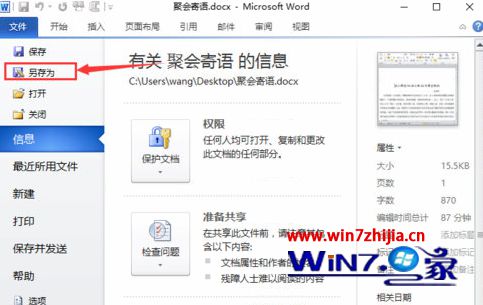
3、在保存类型中找到选择“word97-2003文档”;
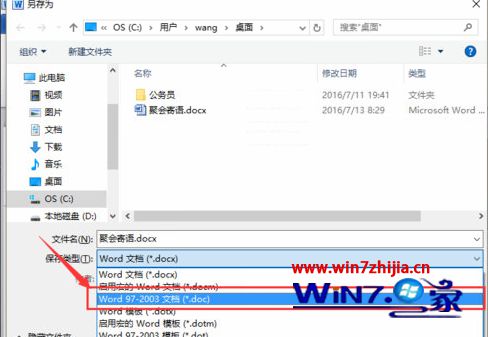
4、选择要储存的位置,点击“保存”,这样该版本在较低的office word中也能打开。
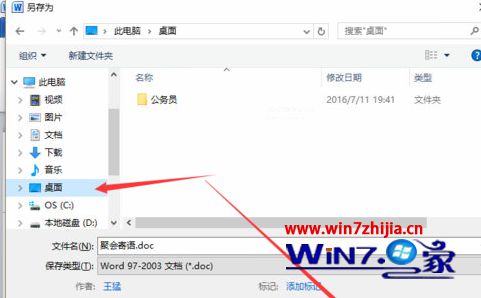
关于windows10系统打开word文档提示版本过低怎么办就给大家介绍到这边了,遇到这样情况的用户们可以参照上面的方法来解决吧,希望可以帮助到大家。
相关教程
- 栏目专题推荐
- 系统下载推荐
- 1黑鲨系统 ghost win10 64位专业增强版v2019.09
- 2雨林木风Win7 32位 好用装机版 2021.09
- 3系统之家Win7 精英装机版 2021.09(64位)
- 4系统之家Ghost Win11 64位 家庭纯净版 2021.09
- 5黑鲨系统 ghost win10 32位最新专业版v2019.09
- 6黑鲨系统 Windows8.1 64位 老机装机版 v2020.04
- 7番茄花园Windows xp 纯净装机版 2021.02
- 8系统之家Ghost Win10 32位 办公装机版 2021.04
- 9黑鲨系统 ghost win8 64位官方专业版v2019.09
- 10雨林木风Windows7 安全装机版64位 2020.10
- 系统教程推荐
- 1解决win7迅雷出现崩溃_win7迅雷出现崩溃的教程?
- 2大神为你windows7开机总会卡在“windows启动管理器”界面的办法?
- 3技术员研习win10系统查看电脑是多少位系统的问题
- 4手把手恢复win7系统安装photoshop软件的方案?
- 5还原win10文件夹选项的步骤|win10文件夹选项不见了如何解决
- 6详解win7系统提示“内置管理员无法激活此应用”原因和的问题?
- 7笔者详解win10系统按Ctrl+A全选快捷键没有反应的技巧
- 8xp系统打开腾讯游戏tgp页面发生白屏的具体教程
- 9相关win10系统中如何建立区域网的全面解答
- 10xp系统智能创建还原点节约硬盘空间的还原方案

